- 1PS提示:因為圖層已鎖定,無法編輯圖層的處理方法
- 2picacg蘋果版怎么找不到|picacg ios版是不是下架了介紹
- 3Adobe Illustrator CS5 序列號大全
- 4ACDsee注冊碼免費分享(含ACDsee18、ACDsee10等版本)
- 5Potato(土豆聊天)怎么換頭像|Potato app更改頭像方法介紹
- 6PDF瀏覽器能看3D文件嗎?PDF瀏覽器看3D文件圖文詳細教程
- 7Potato(馬鈴薯聊天)怎么注冊不了|Potato不能注冊處理方法介紹
- 8最新的Adobe Illustrator CS4序列號大全
- 9Intel i7-9700K性能跑分曝光:同代提升約12%
- 10XP系統怎么清除緩存?
- 11Intel Z390主板有望10月8日公布:8核9代酷睿隨后登場
- 12XP系統安裝chrome無法找到入口怎么處理?
黑群暉6.1怎么安裝?黑群暉6.1安裝圖文教程需要什么?小編為有需要的用戶帶來了最新的黑群暉6.1圖文安裝教程,附黑群暉6.1引導文件下載。
黑群暉 DSM6.1安裝簡明教程(附下載)
黑群暉 DSM6.1簡明安裝教程
Step1:下載所需文件,解壓如圖
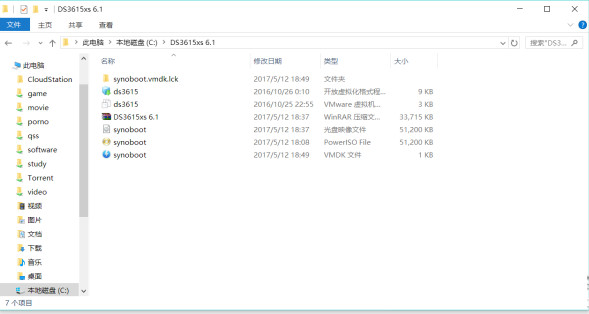
這里的文件并不是都有用,為了方便我都傳上來了
Step2:下載VMworkstation 點擊下載,或者免費的vmplayer。VirtualBox 點擊下載 應該也可以,但我沒測試,有興趣的童鞋可以測試下
Step3:進入vmworkstation配置階段,按照圖片進行操作即可
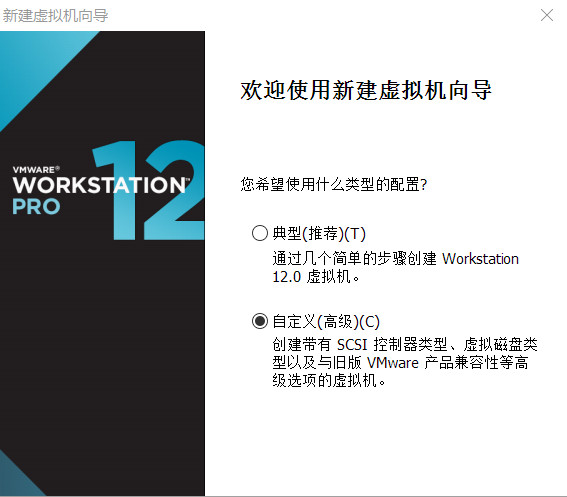
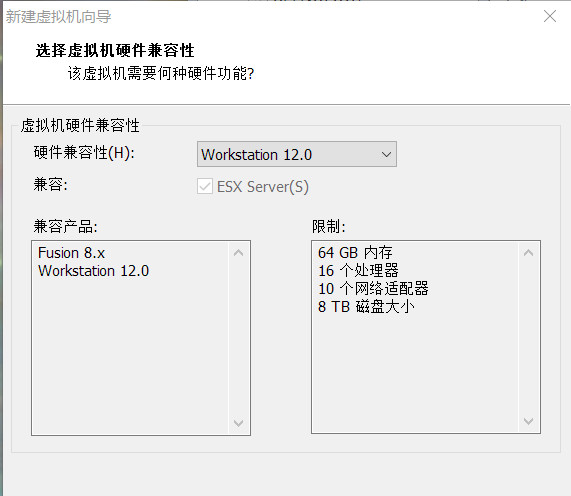
===================================================
這里選擇壓縮包里的ISO引導文件synoboot.iso,然后下一步
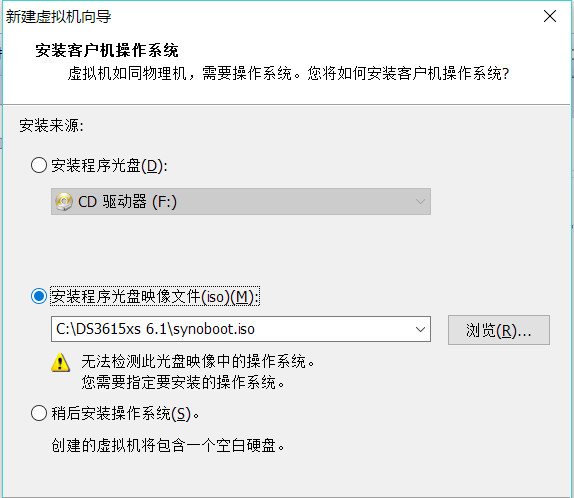
====================================================
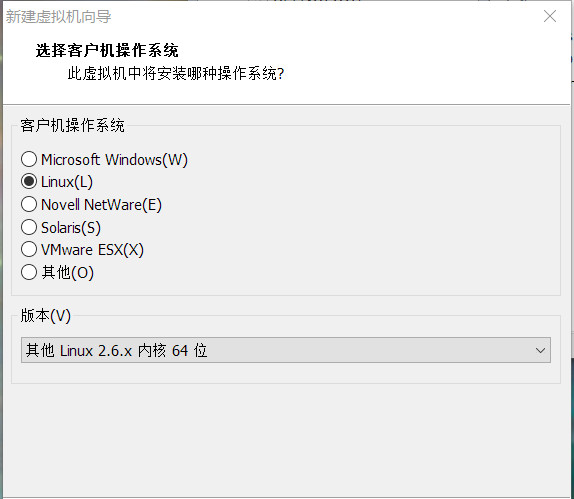
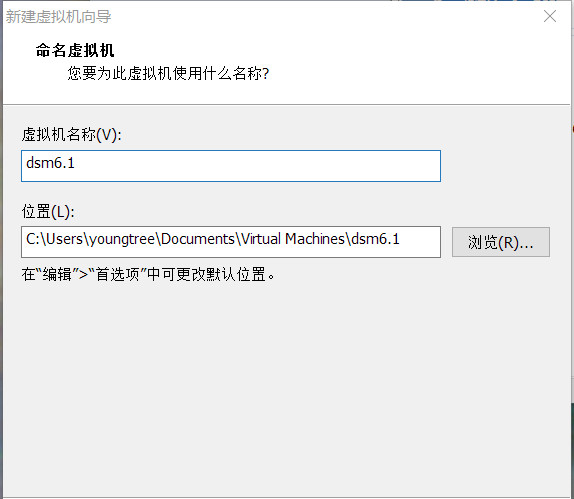
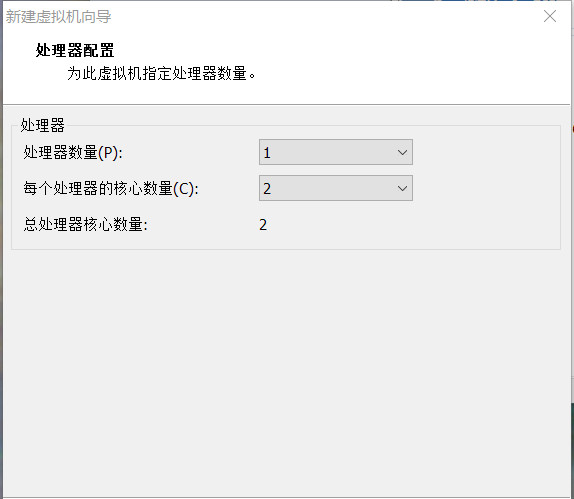
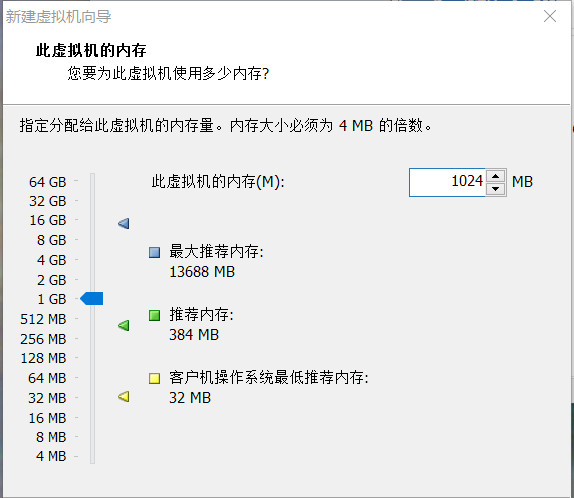
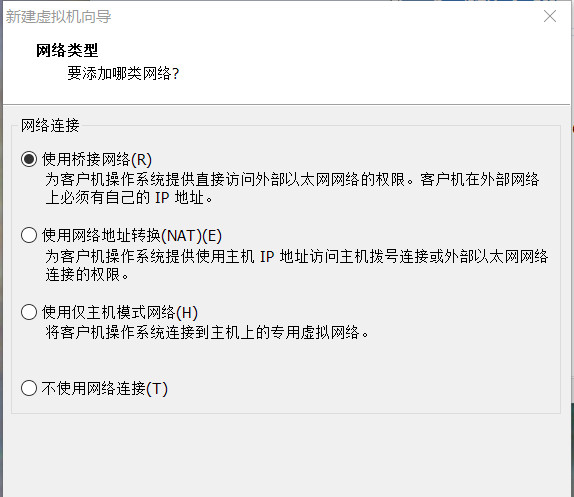
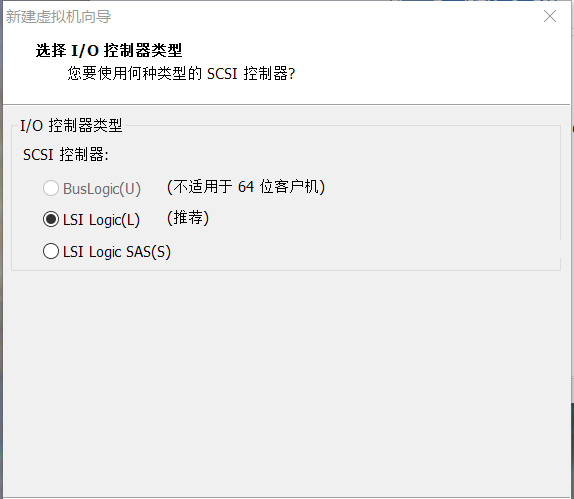
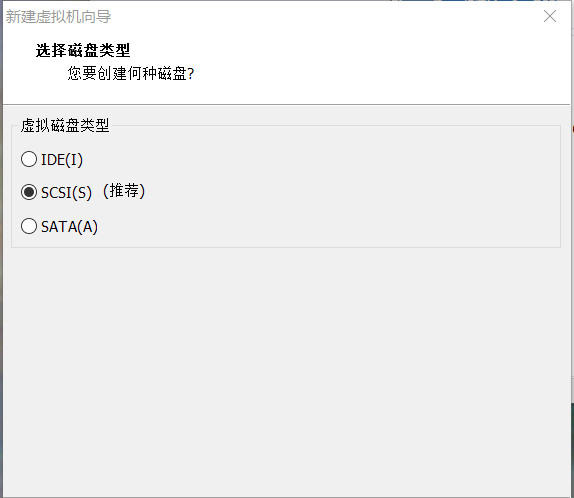
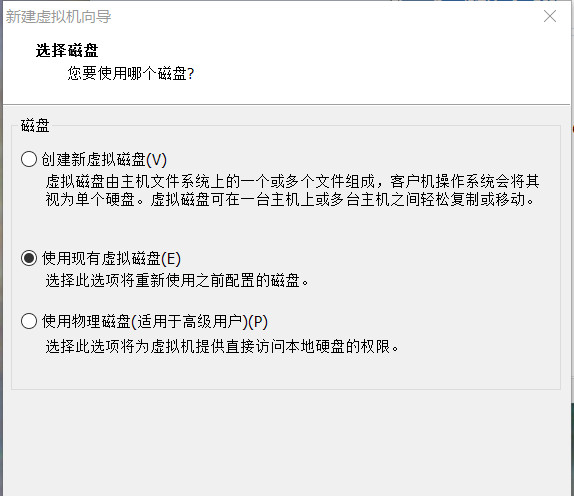
========================================================
注意!這里選擇下載的壓縮包里的synoboot.vmdk虛擬磁盤文件
下一步,選擇保持現有格式
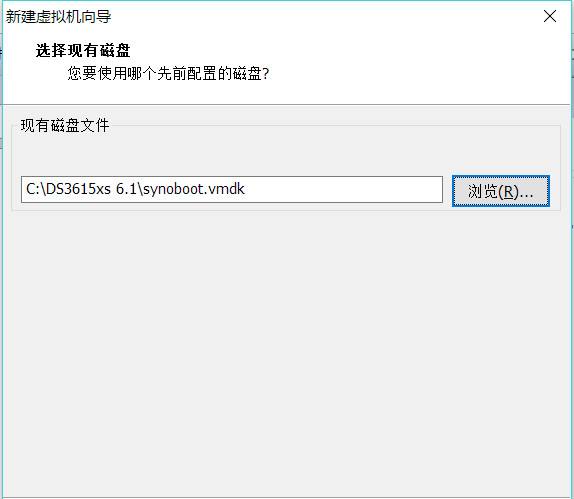
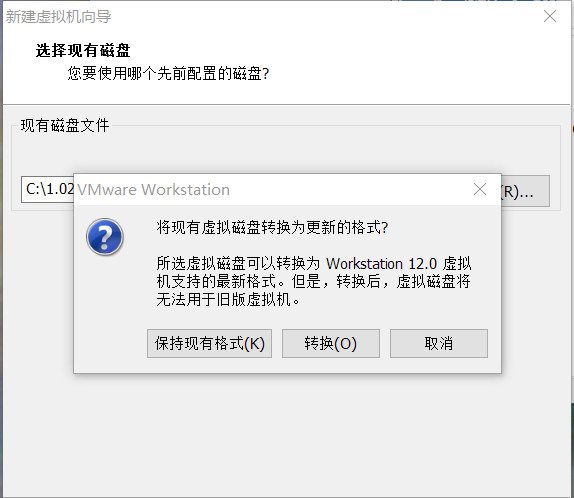
然后就暫時finish了。。。。。。
========================================================
接下來添加存儲,我用的是gen8,裝的win10,兩塊盤做了raid1,直接讓vmworkstation讀取物理磁盤。說高端一點就是RDM,裸磁盤映射
這邊要做以下操作
首先,在磁盤管理里,找到你要映射給vmworkstation使用的那快盤
恩,你看到了,我這兒是磁盤1
然后就win+R,cmd回車

進行以下操作:
========================================
list disk (查看所有磁盤)
select disk 編號(選擇要映射給vm的磁盤編號)
offline disk
attribute disk clear readonly
rescan
==========================================
OK,又進一步
下一步就是在vm里添加這個磁盤啦.
選擇剛剛新建的虛擬機,點編輯虛擬機設置
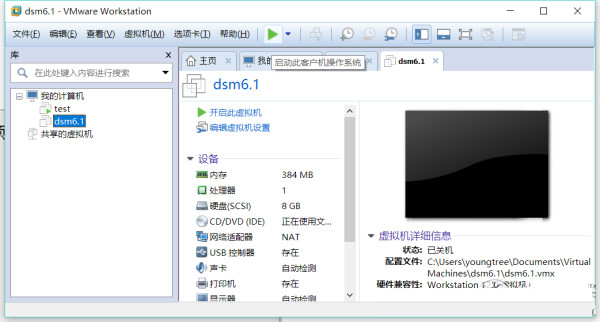
點添加硬件,按圖操作
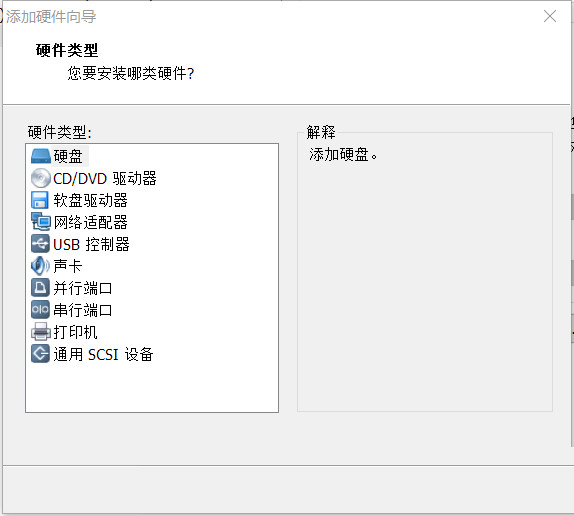
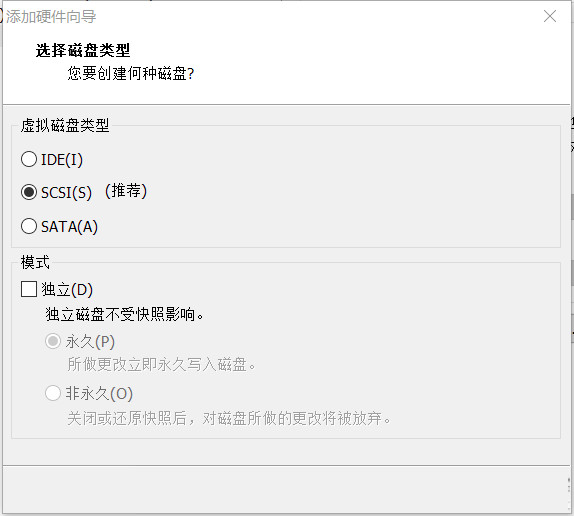
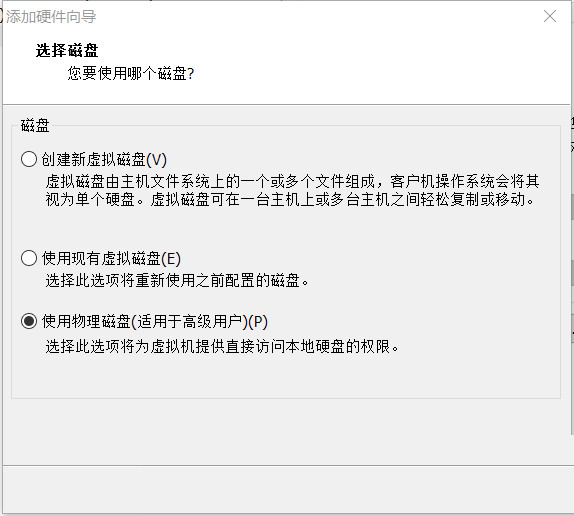
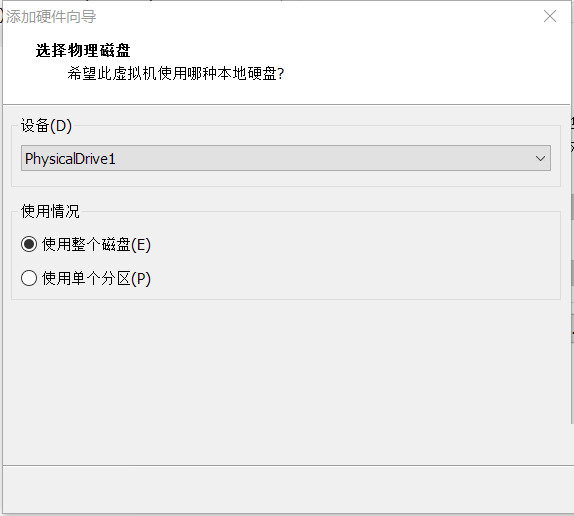
然后就真的finish了
再然后,就是運行虛擬機,你會看到如下界面
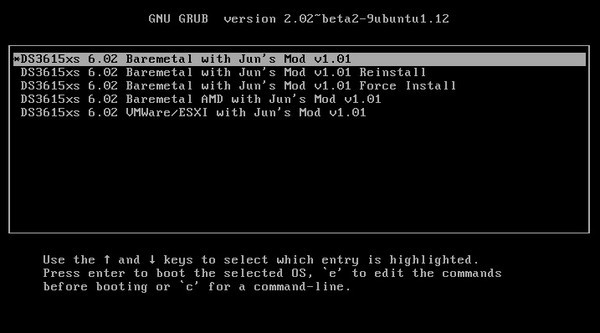

到這里,等兩三分鐘,打開 ,一會就找到你的黑裙了
我這兒已經裝好了,就隨便找了兩張圖,你們隨意看看
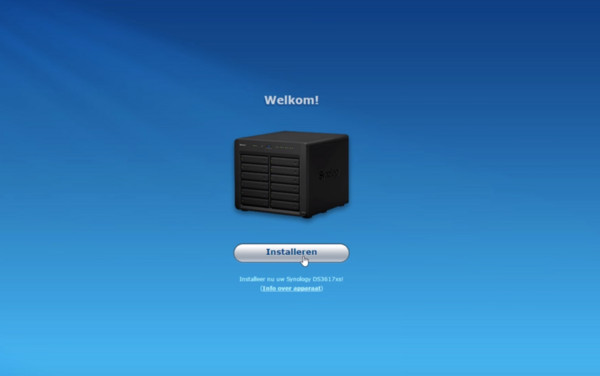
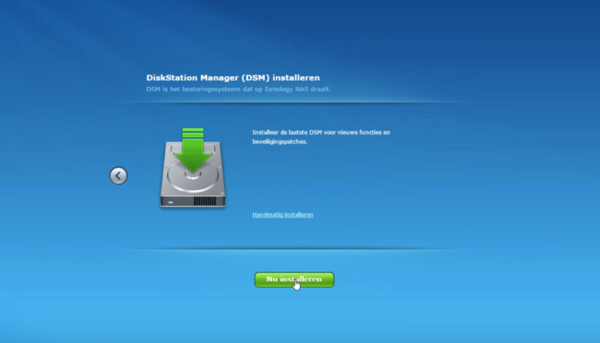
install and enjoy......
本文地址:https://www.7down.com/article/251766.html
大多數人在上網的時候,都會瀏覽網頁提供給我們的信息。推薦資訊 總人氣榜
最新教程 本月人氣
- 1對于mysql 優化 insert 性能 的相關介紹
- 2對于mysql general log 的相關設置
- 3怎么使用PDO查詢mysql避開SQL注入的方法
- 4對于php flock 使用案例的講解
- 5通過PDO 查詢mysql返回字段整型變為String型的處理方法
- 6怎么通過MySql查看與更改auto_increment的方法
- 7對于mysql 嚴格模式 Strict Mode的說明講解
- 8對于mysql互換表中2列數據方法的講解
- 9對于mysql 時間戳格式化函數from_unixtime的使用說明
- 10對于mysql函數concat與group_concat使用說明事項
- 11對于mysql innodb打開失敗無法重啟的處理方法講解
- 12怎么通過MySQL查看數據庫表容量大小
相關文章
- 科比毒奶向導《Detail》是,毒奶科比什么意思
- edius破解圖文說明教程,edius序列號edius注冊碼更新地址
- miui10內測地址,miui10在什么地方里取得內測報名碼
- 蘋果手機不越獄刷機圖文說明教程!蘋果iPhone不越獄虛擬定位
- 土味情話大全,土味情話表情包,土味情話一問一答
- 小鳴單車破產怎么退押金,小鳴單車退押金步驟
- 滴滴人臉識別怎么破解,滴滴人臉識別怎么繞過
- 網易游戲2018年度公布會直播,2018網易游戲520公布會直播地址
- 8848太君是什么手機,羅永浩8848太君知道一下
- 滴滴添加緊急聯系人,滴滴順風車添加緊急聯系人
- 抖音扛餓一起嗨玩法介紹,抖音扛餓一起嗨活動怎么參加
- 北京日報為什么批羅永浩,羅永浩精日分子解析


